用友汇算通标准版V30操作指南文档格式.docx
《用友汇算通标准版V30操作指南文档格式.docx》由会员分享,可在线阅读,更多相关《用友汇算通标准版V30操作指南文档格式.docx(69页珍藏版)》请在冰点文库上搜索。
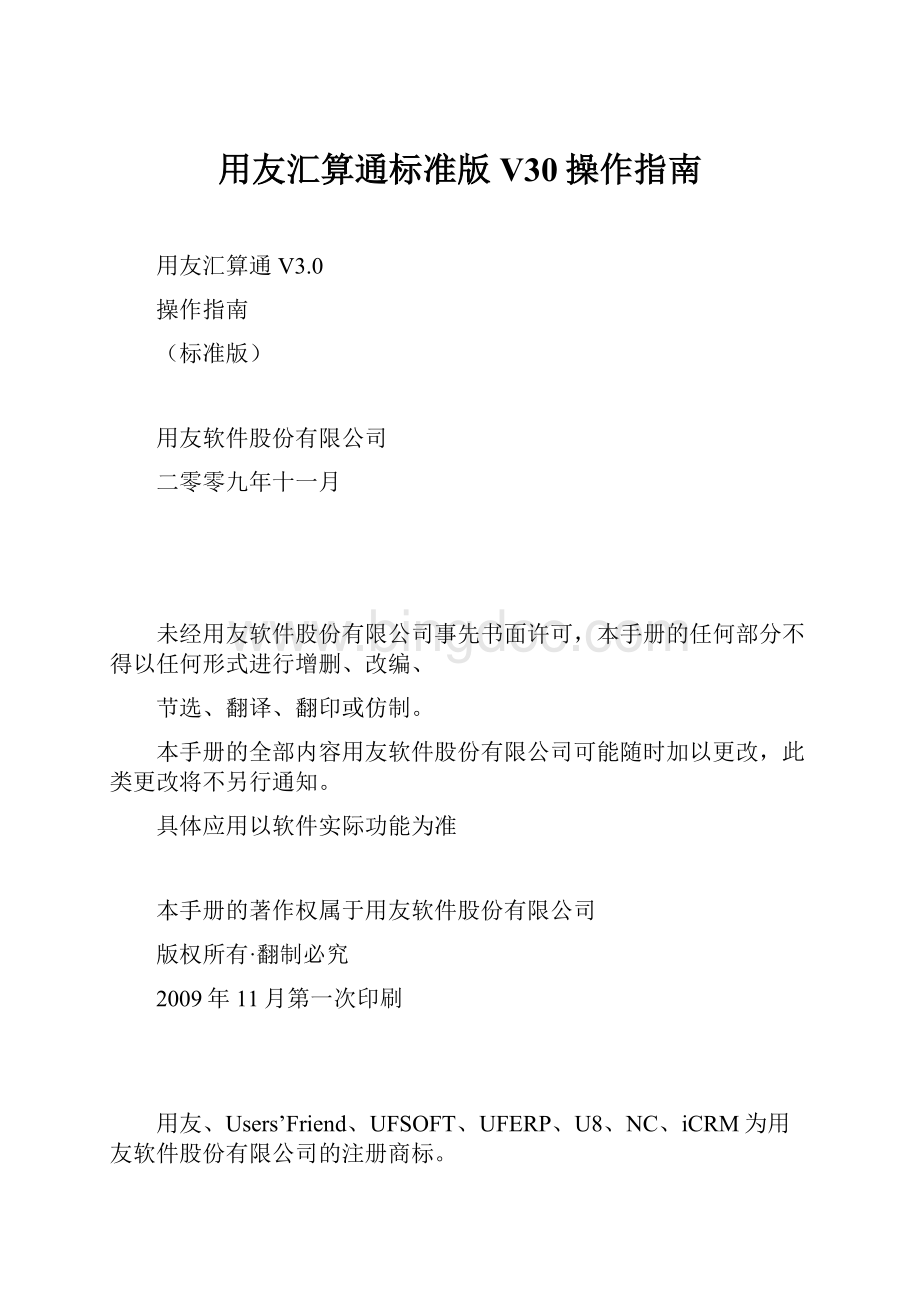
4.2.2修改密码19
4.2.3重新登录19
4.2.4退出19
4.3基础设置菜单20
4.3.1企业基本信息20
4.3.2税务标准设置20
4.4执行菜单20
4.4.1财务数据导入20
4.4.2基础信息管理20
4.4.3涉税数据管理20
4.4.4投资管理20
4.4.5报表管理20
4.4.6涉税评测20
4.4.7产品服务20
4.5窗口菜单21
4.5.1每次计算报表21
4.5.2每次显示友情提醒21
4.6帮助菜单21
4.6.1常见问题解答21
4.6.2操作指南21
4.6.3政策法规库21
4.6.4用友汇算通网站21
4.6.5关于21
第5章22
5.1财务数据导入22
5.1.1财务数据采集22
5.1.2涉税科目对应24
5.1.3期初数据处理25
5.1.4科目余额查询26
5.1.5科目明细查询27
5.1.6固定资产类别对应28
第6章30
6.1基础信息管理30
6.1.1涉税信息30
6.1.2税收优惠信息34
6.1.3税务机关批准信息35
6.2涉税数据管理35
6.2.1期初财务数据导入36
6.2.2本期财务数据导入37
6.2.3资产折旧摊销纳税调整明细表38
6.2.4弥补亏损明细表40
6.2.5以公允价值计量资产纳税调整表40
6.2.6其他纳税调整输入41
6.3投资管理42
6.3.1长期股权投资42
6.3.2投资转让损失43
6.3.3境外投资43
6.4报表管理43
6.4.1年度纳税申报表44
6.4.2财务报表45
6.4.3关联业务往来报告表46
6.4.4生成电子数据47
6.5涉税评测48
6.5.1历史报表查询48
6.5.2涉税科目调整明细48
6.5.3纳税调整事项明细表49
6.5.4涉税指标评测50
6.5.5审核要点提示51
第7章52
7.1财务数据导入52
7.1.1财务数据采集52
7.1.2涉税科目对应52
7.1.3期初数据处理52
7.1.4科目余额查询52
7.1.5科目明细查询52
7.2报表管理52
7.2.1企业所得税预缴表52
7.2.2财务报表53
7.2.3生成电子数据53
第8章54
软件介绍
第1章
1.1软件概述
1.1.1软件发布说明
软件名称:
用友汇算通标准版V3.0
1.1.2软件特色
●界面友好熟悉的Windows通用界面,亲切而体贴;
●功能实用包括软件管理、信息维护、申报管理等常用、实用功能;
●操作简单向导式操作、按钮功能提示、丰富的各功能菜单,详细的在线帮助,易学易用;
●高度自动用户只需按向导从财务软件或者会计账表中采集数据,软件自动执行复杂的纳税调整与报表项目计算,为用户轻松地生成纳税申报表、会计报表及电子数据;
●安全可靠用户验证功能给您的数据提供多重保护;
●后顾无忧在线升级、热线电话、电子邮件等完善的售后服务和技术支持措施,快速为您解决难题。
1.1.3主要功能
引导用户从财务数据出发采集数据,自动执行企业所得税各项政策、自动处理财税差异并进行纳税调整、自动生成勾稽关系准确的全套企业所得税申报表。
支持用友、金蝶等主流财务软件数据采集。
现在该往哪里去?
阅读完本部分后,相信您对用友财务通管理软件有了一个全面的认识,您可以进入安装阶段了。
●建议您先阅读本手册第2章,了解一下安装所需的软、硬件环境。
●如果您尚未安装软件,请按照本手册第3章中的指南,进行安装。
软件对运行环境的需要
第2章
2.1软件需求
以下满足软件正常运行的需求
2.1.1硬件环境
●主机最低配置
◆主机:
奔腾以上PC兼容机
◆内存:
128M
◆显示分辨率:
1024*768以上
◆硬盘:
500M剩余磁盘空间
◆光驱:
8速以上CDROM或任何DVDROM
●主机推荐配置
奔腾Ⅲ以上PC兼容机
512M
1024*768
8速以上CDROM或者4速以上DVDROM
◆外设:
A4打印机
2.1.2软件环境
●软件环境
◆适用操作系统:
WindowsXP/2000(sp4)/2003/VISTA/Windows7简体中文版
◆推荐操作系统:
windows2000/XP简体中文版
2.2操作表述约定
●单击:
指单击鼠标左键;
●双击:
指双击鼠标左键;
●单击右键:
指单击鼠标右键;
●选定或选择:
指用鼠标左键单击相应的项目;
●本软件支持的操作习惯:
键盘的上下键和回车键。
软件的安装、运行、注册及卸载
第3章
3.1软件安装
本软件初次使用前必须安装到计算机硬盘上才能运行。
软件的安装通过以下方法来实现:
●第一步:
将安装光盘插入到光盘驱动器,软件将自动出现安装向导。
如果不能自动运行安装向导,则请按以下三种方式之一找到并运行安装文件【setup.exe】,如图3-1。
1.在【桌面】上右键单击【开始】菜单,选择【资源管理器】,进入资源管理器界面,在资源管理器的左窗格中选中光盘驱动器,在右窗格的文件列表中找到安装文件【setup.exe】,双击运行它;
2.在【桌面】上单击【开始】菜单,选择【运行】,在弹出的窗口上单击〖浏览〗,进入文件查找的浏览窗口,查找到光盘,打开安装文件【setup.exe】后,单击【运行】窗口上〖确定〗按钮,运行【setup.exe】;
3.在【桌面】上双击【我的电脑】,双击或打开光驱所在盘符,查找到光盘下的安装文件【setup.exe】后,双击运行它。
图3-1
●第二步:
按照安装向导进行安装,如图3-2至图3-9所示,用户按照安装向导所提示的信息进行安装,默认的安装模式只需要用户点击〖下一步〗、〖是〗和〖完成〗等按钮即可顺利安装软件:
图3-2
在图3-2所示界面单击〖下一步〗按钮进入图3-3所示界面;
图3-3
在图3-3所示许可证协议界面单击〖是〗按钮,进入图3-4所示界面;
图3-4
在图3-4所示界面填入用户名与公司名称,激活〖下一步〗按钮,单击该按钮进入图3-5界面;
图3-5
在图3-5所示选择目的地位置(即选择安装路径)界面,选定安装路径(软件默认为C:
\ProgramFile\用友汇算通)后,单击〖下一步〗按钮,进入图3-6界面;
图3-6
在图3-6所示开始复制文件界面单击〖下一步〗按钮进入图3-7所示界面;
图3-7
安装结束后,进入如图3-8所示界面;
图3-8
在图3-8完成设置界面中,软件默认在桌面创建快捷方式,单击〖完成〗按钮,软件安装完成,退出安装程序。
3.2软件注册和运行
1.软件注册
在初次使用该软件时,用户需要登录用友产品的注册网站进行注册,否则在登录软件时,将提示用户进行注册,如图3-9。
点击【开始】【程序】【用友汇算通】【用户产品注册】或者打开网页浏览器输入的产品注册界面。
图3-9
图3-10
单击图3-10中的【软加密产品注册】,弹出如图3-11的界面,按照界面提示填写购买产品时购买的刮刮卡上的用户ID、密码和验证码。
图3-11
填写完相关信息后,单击图3-11中〖登录〗按钮,转入如图3-12的界面,单击【本机注册产品授权】。
图3-12
在图3-13的界面中填写用户信息后单击〖提交注册〗按钮,弹出图3-14的界面,提示用户产品注册成功,此时打开汇算通软件即可以正常使用。
图3-13
图3-14
2.软件登录
双击操作系统桌面上的【用友汇算通标准版V3.0】快捷方式图标
,或点击【开始】【程序】【用友汇算通】【用友汇算通标准版V3.0】菜单启动本软件,弹出如图3-15的【登录】界面。
图3-15
单击【注册新企业】按钮,弹出如图3-16的界面,填写企业基本信息,其中带*号的项目为必须填写的项目。
如图3-16
填写完毕后保存企业基本信息,会弹出如图3-12界面,确认纳税人识别号是否填写正确,如果复核正确,请单击图3-17界面的〖确定〗按钮。
图3-17
注册新企业成功后,即可进入登陆界面选择企业,如图3-18所示。
图3-18
选择企业、申报项目及年度(如果申报项目选择的是“企业所得税预缴”,还应选择申报项目的期间)。
单击〖确定〗按钮,软件将提示是否采集财务数据,如图3-19,关于财务数据采集的操作步骤,请参阅本手册第5章节的相关内容。
采集完毕后进入软件操作主界面,如图3-20;
图3-19
图3-20
若要修改企业基本信息,登录软件后,单击菜单栏【基础设置】【企业基本信息】,重新进入如图3-21所示操作界面。
图3-21
除纳税人识别号和企业名称不允许修改外,其他企业基本信息均可以修改,修改完毕,单击〖保存〗按钮后再单击〖退出〗按钮退出企业基本信息界面,或直接单击〖退出〗按钮不修改企业基本信息直接退出本界面。
3.软件退出
单击软件主界面菜单栏【文件】【退出】,或者在软件主界面标题栏单击取消按钮图标
,软件弹出如图3-22对话框。
单击〖是〗按钮,退出软件,或单击〖否〗按钮,放弃当前操作。
图3-22
3.3软件卸载
点击【开始】【所有程序】【用友汇算通】【卸载用友汇算通标准版V3.0】菜单,即可进行卸载程序,如图3-23。
图3-23
3.4软件操作流程
本软件的基本操作流程如下:
阅读完本部分后,您可能已经完成了系统安装。
●您可以按照第4章所介绍的操作流程开始工作了。
软件主界面及辅助功能
第4章
4.1软件主界面
4.1.1企业所得税汇算清缴主界面
用户选择【申报项目】为“企业所得税汇算清缴”登录本软件,即进入汇缴主界面如图4-1。
标题栏
菜单栏
控制按钮
图4-1
本软件主界面由以下二个部分组成:
1.菜单栏
包括【文件】、【基础设置】、【执行】、【窗口】、【帮助】菜单,各主菜单项及其下级菜单如图4-2所示。
图4-2
2.客户工作区
单击相应的菜单项,软件将在客户工作区显示相应的操作界面,供操作员进行操作。
4.1.2企业所得税日常申报主界面
用户选择【申报项目】为“企业所得税日常申报”登录本软件,即进入日常申报主界面如图4-3,操作区域与汇缴界面相同。
图4-3
包括【文件】、【基础设置】、【执行】、【历史报表查询】、【窗口】、【帮助】菜单,各主菜单项及其下级菜单如图4-4所示。
图4-4
4.2文件菜单
【文件】下级菜单包括:
数据备份与恢复、修改密码、重新登录、退出。
4.2.1数据备份与恢复
备份或者恢复数据。
操作说明:
1)单击【文件】菜单下的【数据备份与恢复】选项,进入图4-5的操作界面。
2)选择备份路径,系统默认保存在用友汇算通安装路径的\Source\Backup\目录下,也可以通过单击〖更改路径〗按钮更改保存路径。
3)录入备份文件名,单击〖备份〗按钮进行备份,备份完毕后弹出图4-6的界面,单击〖确定〗按钮退回到图4-5的界面;
图4-5
图4-6
4)恢复数据时,选择图4-5中的〖恢复〗页面,显示如图4-7的恢复数据界面。
图4-7
5)选择需要恢复的备份文件,备份文件默认保存在用友汇算通安装路径的\Source\Backup\目录下,如果保存在其他路径,通过单击〖选择文件〗按钮选择。
选择完毕后单击〖恢复〗按钮进行恢复,恢复完毕后弹出如图4-8的界面,单击〖确定〗按钮退回到图4-7的界面。
图4-8
6)单击〖退出〗按钮退出备份恢复界面。
恢复后,显示重新登录界面,需要重新登录软件。
4.2.2修改密码
修改登录密码。
4.2.3重新登录
重新回到系统确认时间界面,新增或切换企业。
4.2.4退出
退出软件。
4.3基础设置菜单
【基础设置】下级菜单包括:
企业基本信息、税务标准设置(预缴界面无此菜单)。
4.3.1企业基本信息
维护当前企业的基本信息,其中“企业名称”、“纳税人识别号”不允许修改。
4.3.2税务标准设置
维护当前企业的职工福利费计提比例、工会经费计提比例、职工教育经费计提比例、补充医疗保险计提比例、业务招待费计提比例、公益救济性捐赠扣除比例信息。
4.4执行菜单
汇算清缴界面【执行】下级菜单包括:
财务数据导入、基础信息管理、涉税数据管理、投资管理、报表管理、涉税评测、产品服务。
日常申报界面【执行】下级菜单包括:
财务数据导入、报表管理、产品服务。
4.4.1财务数据导入
详见本手册第5.1小节。
4.4.2基础信息管理
详见本手册第6.1小节。
4.4.3涉税数据管理
详见本手册第6.2小节。
4.4.4投资管理
详见本手册第6.3小节。
4.4.5报表管理
详见本手册第6.4小节。
4.4.6涉税评测
详见本手册第6.5小节。
4.4.7产品服务
用友软件的产品服务支持方式介绍等。
4.5窗口菜单
4.5.1每次计算报表
勾选此选项,则无论是否修改过原始数据,每次打开申报表均重新计算报表数据。
4.5.2每次显示友情提醒
勾选此选项,则每次打开关键界面都弹出【友情提醒】界面。
4.6帮助菜单
【帮助】下级菜单包括:
常见问题解答、操作指南、政策法规库、用友汇算通网站、关于。
4.6.1常见问题解答
介绍本软件使用过程中实用的技巧以及可能遇到问题的解决方法。
4.6.2操作指南
本软件的详细操作方法。
4.6.3政策法规库
本软件业务人员精心收集的最新企业所得税相关法律法规政策汇编文档。
4.6.4用友汇算通网站
单击此菜单可以打开“用友汇算通”官方网址,查看本软件最新相关的信息与服务。
4.6.5关于
查看本软件的名称、版权声明等信息。
财务数据导入执行
第5章
本章主要介绍企业所得税汇算清缴申报项目中的财务数据导入功能,主要包括财务数据采集、涉税科目对应、期初数据处理、科目余额查询、科目明细查询和固定资产类别对应。
5.1财务数据导入
本模块采用【用友审计数据挖掘工具】
(又称【数据直通车】)从财务软件采集财务数据。
通过对采集的财务数据进行处理,引导用户生成与企业所得税汇算清缴相关的纳税申报表和财务报表。
5.1.1财务数据采集
1)初次登陆企业所得税汇算清缴项目,软件会提示用户是否进行财务数据采集,如图5-1,如果需要从使用的财务软件中采集数据,可以单击〖是〗,软件将自动搜索用户计算机内安装的财务软件。
如果不采集或者以后再采集,可以选择〖否〗。
今后,用户也可以通过单击菜单栏或客户工作区中的【财务数据采集】图标来重新进行财务数据采集。
图5-1
2)单击图5-1中的〖是〗按钮,软件将自动搜索本地计算机上所安装的财务软件,如图5-2。
图5-2
搜索到的财务软件将在图5-3中的“已搜索到的财务软件”项目下列示,同时弹出该财务软件的账套列表和所属年度选择界面,如图5-4。
用户也可以在图5-3的财务软件列表中手动选择财务软件,选择完毕后,单击〖下一步〗按钮,弹出图5-4的界面。
图5-3
图5-4
3)在图5-4的界面单击所选财务软件的账套和所属年度后,单击〖采集数据〗按钮,软件将自动采集所选财务软件的财务数据信息。
如果所选财务软件数据库服务器不在本地,可以通过点击〖指定账套数据库服务器〗和〖指定主控数据库服务器〗按钮,在随后弹出的指定账套服务器和指定主控数据库服务器的设置界面填数据库服务器所在的机器名或者ip以及数据库账号和密码,(如图5-5和5-6)单击〖确定〗按钮回到图5-4的界面,再选择财务软件的账套和所属年度,进行财务数据采集。
通常情况下,用户只需要在〖指定账套数据库服务器〗的界面设置好远程数据服务器ip和帐号密码,就可以在图5-4的界面中显示出账套列表信息。
图5-5
图5-6
5.1.2涉税科目对应
1)数据采集完毕后,弹出如图5-7的界面。
单击〖确定〗按钮,进入涉税科目对应界面,如图5-8,此时软件已经根据采集数据的财务软件内设置的行业类型自动将会计科目和涉税指标进行了对应,如果需要更改行业类型,单击“行业类型”下拉框,在行业类型列表中进行选择。
2)用户可以重新对应会计科目所对应的涉税指标。
重新对应时,选中界面左边“对应关系”中需要重新对应的涉税指标,然后双击右边“涉税指标选择”中的明细涉税指标进行重新对应。
图5-7
图5-8
5.1.3期初数据处理
1)单击图5-8的〖保存〗和〖退出〗按钮,软件自动进入如图5-9的期初数据处理界面。
本界面的年初数和期初数是由财务软件采集,不允许用户修改,如果用户是年中建账,可以在本年累计的“借方”和“贷方”修改相应的金额,但修改的金额将影响年初数。
用户可以单击〖导出Excel〗按钮,将期初数据转换成excel格式。
图5-9
2)单击〖保存〗按钮,软件自动进行期初数据处理,单击〖退出〗按钮退回到主界面。
5.1.4科目余额查询
1)单击菜单栏或客户工作区中的【科目余额查询】进入科目余额查询界面,如图5-10。
图5-10
2)单击〖查询〗按钮,弹出如图5-11的查询界面,可以选择凭证类型、月份、科目、凭证号、摘要和制单人等条件,单击〖确定〗按钮,对相关会计科目以及凭证明细进行查询,如图5-12。
图5-11
3)双击图5-12左边的会计科目,右边的界面将显示该会计科目下的相关凭证明细信息。
双击其中的某条凭证,将弹出如图5-13的该凭证的详细信息,单击〖上一张〗和〖下一张〗按钮,可以在各条凭证间进行切换。
图5-12
图5-13
5.1.5科目明细查询
1)单击菜单栏或客户工作区中的【科目明细查询】进入科目明细查询界面,如图5-14。
界面左边为会计科目列表,选择列表中的某一会计科目,右边的界面将列示出该会计科目下的凭证明细信息。
2)双击某条凭证,将弹出如图5-13的该凭证的详细信息,单击〖上一张〗和〖下一张〗按钮,可以在各条凭证间进行切换。
3)用户也可以通过单击〖查询〗按钮,通过选择凭证类型、月份、科目、凭证号、摘要和制单人等条件,查询符合条件的凭证。
图5-14
5.1.6固定资产类别对应
1)单击菜单栏或客户工作区中的【固定资产类别对应】进入固定资产类别对应界面,如图5-15。
由于用户在财务软件中设置的固定资产类别和税法规定的固定资产类别可能不同,根据税法对固定资产类别的规定,需要将用户在财务软件中设置的固定资产类别和税法规定的固定资产类别进行对应。
2)界面中的“资产名称”为用户在财务软件中设置的固定资产,单击该条资产项目右边“固定资产税务类别”的下拉框,选择固定资产税务类别进行对应,全部对应完毕后单击〖保存〗按钮进行保存,单击〖退出〗按钮退出该界面。
图5-15
汇算清缴项目执行
第6章
本章主要介绍企业所得税汇算清缴申报项目执行操作,包括基础信息管理、涉税数据管理、投资管理、报表管理、涉税评测等。
6.1基础信息管理
本软件要采集的所得税基本信息有:
涉税信息、税收优惠信息、税务机关批准信息,如图6-1所示。
图6-1
6.1.1涉税信息
1.操作界面:
单击菜单栏或客户工作区中的【涉税信息】,软件显示如图6-2所示的操作界面。
图6-2
2.操作说明:
涉税信息是按照类别进行管理的,每个涉税信息类别对应不同的项目。
涉税信息界面分为上下两个部分,上部为涉税信息指标区域和指标解释区域,下部为涉税信息指标对应的财务数据和财税指标对应操作说明区域。
下部财务数据区域的功能分为以下几个部分:
1)科目界面:
显示该涉税信息指标对应的财务会计科目及其下级明细科目的本期发生数,如图6-3。
图6-3
2)凭证界面:
显示所选科目的明细数据,如图6-4。
双击明细数据显示凭证数据,同时可以查询和定位凭证,如图6-5。
图6-4
图6-5
3)调整界面:
如果除选中的会计科目数据外,还有其他会计科目的部分数据也需要纳入涉税信息项目,可以在此界面调整相关的明细数据,如图6-6。
图6-6
办税人员应根据本单位的实际情况,在涉税信息左窗格中,选定相关信息类别,在对应的右窗格项目中导入或者输入相应内容,操作介绍如下:
1)选择【涉税信息类别】【工资及三项经费信息】,显示如上图6-2所示的操作界面;
2)在下部的财务数据区域,勾选税务指标对应的明细会计科目(在符合条件的会计科目前的小方块内打勾),如图6-7。
如果有多个项目,可以通过单击〖全选〗按钮选择全部项目,或者通过单击〖全否〗按钮取消所有选择的项目。
图6-7
3)选择导入涉税信息的科目数据的方向,如选择“借方”则只导入借方金额,选择“贷方”只导入贷方金额等,该选项为单选项。
选择完毕后,单击界面菜单栏上